-
Включите iPad и нажмите значок Settings (Настройки).
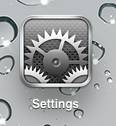
-
В разделе Settings (Настройки) выберите пункт General (Основные), а затем — Bluetooth.
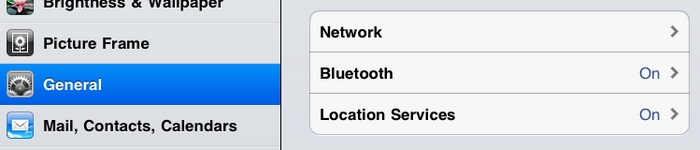
-
Если экранный переключатель рядом с пунктом Bluetooth не установлен в положение ON (ВКЛ.), нажмите его один раз, чтобы включить Bluetooth на iPad.
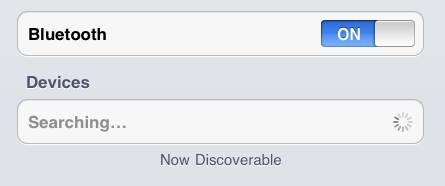
-
На футляре-клавиатуре Logitech для iPad 2 переместите выключатель питания в положение ON (ВКЛ.).
-
Нажмите кнопку Connect (Подключение). Индикатор Status (Состояние) должен замигать.
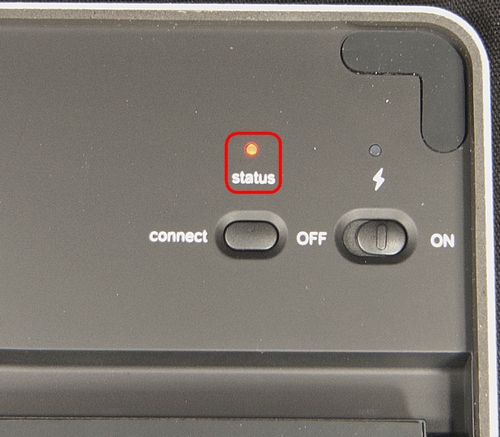
Вскоре после этого футляр-клавиатура должен появиться на экране iPad на короткое время.
-
Однократным касанием выберите название устройства, с которым необходимо установить соединение.
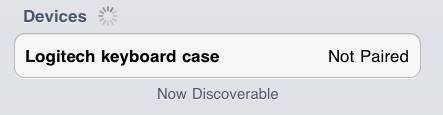
-
Введите на клавиатуре указанный на экране PIN-код и нажмите клавишу Enter (Ввод).
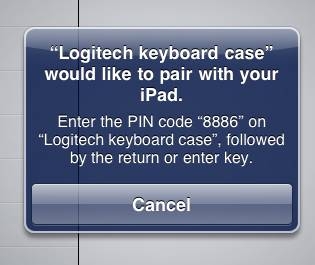
ПРИМЕЧАНИЕ. Код подключения каждый раз создается случайным образом. Убедитесь, что вводите именно тот код, который показан на экране iPad 2.
После нажатия клавиши Enter (Ввод) всплывающее окно исчезнет и рядом с клавиатурой в списке Devices (Устройства) должно появиться слово Connected (Подключено).

Футляр-клавиатура Logitech для iPad 2 подключен.
ВАЖНОЕ ПРИМЕЧАНИЕ. Компания Logitech больше не поддерживает и не обслуживает Средство обновления микропрограммы. Мы настоятельно рекомендуем использовать Logi Options+ для ваших поддерживаемых устройств Logitech. Мы работаем, чтобы помочь вам в этом переходе.
ВАЖНОЕ ПРИМЕЧАНИЕ. Компания Logitech больше не поддерживает и не обслуживает Logitech Preference Manager. Мы настоятельно рекомендуем использовать Logi Options+ для ваших поддерживаемых устройств Logitech. Мы работаем, чтобы помочь вам в этом переходе.
ВАЖНОЕ ПРИМЕЧАНИЕ. Компания Logitech больше не поддерживает и не обслуживает Logitech Control Center. Мы настоятельно рекомендуем использовать Logi Options+ для ваших поддерживаемых устройств Logitech. Мы работаем, чтобы помочь вам в этом переходе.
ВАЖНОЕ ПРИМЕЧАНИЕ. Компания Logitech больше не поддерживает и не обслуживает Logitech Connection Utility. Мы настоятельно рекомендуем использовать Logi Options+ для ваших поддерживаемых устройств Logitech. Мы работаем, чтобы помочь вам в этом переходе.
ВАЖНОЕ ПРИМЕЧАНИЕ. Компания Logitech больше не поддерживает и не обслуживает программное обеспечение Unifying. Мы настоятельно рекомендуем использовать Logi Options+ для ваших поддерживаемых устройств Logitech. Мы работаем, чтобы помочь вам в этом переходе.
ВАЖНОЕ ПРИМЕЧАНИЕ. Программное обеспечение SetPoint больше не поддерживается и не обслуживается компанией Logitech. Мы настоятельно рекомендуем использовать Logi Options+ для ваших поддерживаемых устройств Logitech. Мы работаем, чтобы помочь вам в этом переходе.
Вопросы и ответы
Для этого раздела нет продуктов
